软件介绍
此软件“仅限学习交流,不能用于商业用途”如用于商业用途,请到官方购买正版软件,追究法律责任与“综合资源网”无关!
使用技巧
LR中运行缓慢的解决技巧 1、关闭LR,按下win键,也就是那个小旗子键。 2、在搜索程序和文件栏中,输入%appdata%,按下回车键。这时候你会看到文件目录窗口打开了。找到Adobe文件夹里的Lightroom文件夹,将这个文件夹重新命名为“old lightroom”别关窗口,一会还要用。3、再次在搜索栏中输入%temp%,按下回车键。这次打开的是临时文件的文件夹,将其中的文件全部删除,尽管有些文件不许删除,可以忽略。 4、回到前面的那个“old lightroom”文件夹,将其恢复命名为“lightroom”,系统也许会提示你有些文件设置被合并和覆盖。选择确认。5、从这个文件夹下打开其中的Preferences文件夹。找到文件Lightroom 5 Preferences.agprefs,如果你使用别的版本,这个5将会是4或是其他数字。6、重新命名为OldLightroom 4 Preferences.agprefs。7、再次打开LR的时候,可能会提问你进行语言设置什么的,同时可能会提示无法找到上次的使用的目录文件,这时候需要手工找到你上次打开的或是需要打开的文件目录,特别是你可以试试看以往打开巨慢的那个文件。再次去开启,你会发现明显速度加快了。
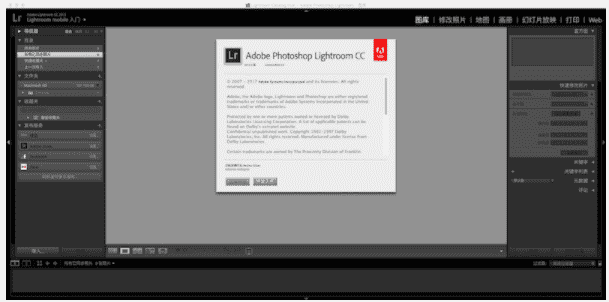
新功能
1、人脸识别
本功能提供了一种全新的照片管理方法,可以自动识别出照片中的人物面部特征,当被选中的照片中的某个人时,可以在图片库中进行搜索。您还可以自己圈定不能识别的角色命名。
2全景拼接
原来这个功能只能在 Photoshop或借助第三方软件来实现,但是 Adobe已经将这个功能整合到了 Lightroom 6,即 Lightroom CC中。这个特性支持 JPEG和 RAW文件,同时支持 DNG输
3、合成编辑 HDR
新版本的 Lightroom可以直接在图片库里曝光不同图片,支持 DNG输出。
4、方便的制作 HDR图像
在高对比度的场景中,创造出真实或超自然的图像。HDR合并功能可以很容易地将不同曝光设置拍摄的多张照片合并成统一的高动态范围图像
5、容易查找特定人物的照片
即使不使用转接资料标签,也可以快速帮你找到亲友图片。只需在一张照片中选择一张脸, Lightroom可以从你所有其他图片中找到这个人的照片,并根据照片组合和分类你的面部特征。
6、令人惊叹的全景
以卓越的细节捕捉极宽的视野。Photomerge技术可以让你轻松地连接多个图像,包括原始文件,生成一个无缝的全景照片。
7.先进的幻灯片
采用静态图像、视频和音乐,配以专业特效,平移,缩放等,制作精美的幻灯片。
8、滤镜控制性能的提高
精确控制渐层和径向滤镜可精确控制的成像部位。你可以用笔刷编辑滤镜的遮色片,随意添加或移除滤镜效果。
9.共享作品
通过 Lightroom,你可以轻松地把你的作品发布到因特网,以及关于照片的评论、反馈、讨论等等,这些都可以在移动版本或者桌面 Lightroom软件中完成
10.支持其他设备
Lightroom Android版本现在已经可以使用了。正如 iPad和 iPhone上的 Lightroom一样,有编辑动作会与计算机同步。
11、轻松地将 Adobe Voice和 Slate结合起来制作视觉故事和动画视频
把图片从 Lightroom拉到 AdobeVoice和 Slate中,制作你的 iPad或 iPhone上的视觉故事和动画视频。
12、复制粘贴功能增强
你可以在 iPad或 iPhone上,快速复制一张照片中的调节设定,然后粘贴到另一张照片,以进行超快速处理任务。
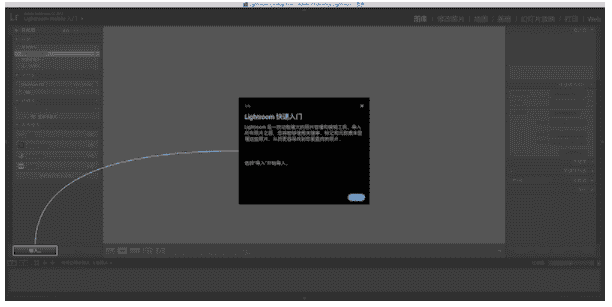
主要功能
1、修复笔刷:一笔一笔就能将分散的干扰清除掉,调整笔刷的大小,并沿着精确的路线移动,所有不需要的物品和瑕疵都可以清除。
2、 Upright tool (垂直工具):只需一点就能将图像分解为水平的自动视界,使建筑物形状的物体直立起来,从而纠正梯形失真效应。
3、 RadialGradienttool (径向式渐变工具):更灵活地突出图片中的重要元素,能产生偏离中心点效应,或多重虚光效应。
4、智能预览(智能预览):通过创建一个较小的替代文件 Smart Previews,用户不需要初始文件就可以编辑图像。
5、写真集制作功能提升:能更高效地编排精美的素描。Lightroom提供了很多易于使用的写真集模版,您可以随意编辑它们,制作个性化的写真集,然后轻柔地将制作好的作品上传打印出来。
6、 Video slideshow (视频幻灯片):用户可以将静态图像、视频剪辑和音乐融合到一张高清视频幻灯片中,并可在任何一台计算机或设备上播放
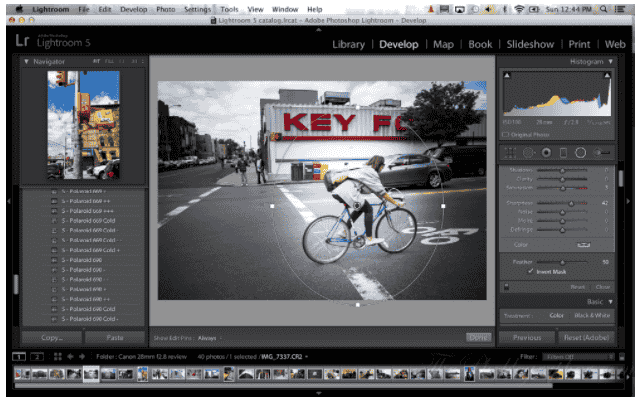
lightroom cc2017最新版功能
1、合成编辑hdr
新版lightroom可直接对图库内曝光不同的照片进行hdr合成,支持dng输出。
2、人脸识别
该功能提供了一种全新的照片管理方式,可自动识别照片中的人物脸部特征,当选定照片中某一个人时,可搜索出图片库内这个人的其他照片。你也可以自己对软件无法识别的人物进行圈定命名。
3、全景拼接
原先这项功能只能在photoshop或者借助第三方软件实现,但adobe已把这一功能整合到新版lightroom 6、lightroom cc当中。该功能支持jpeg和raw文件,同时支持dng输出。
可能之前安装过一些免激活的版本,而这些版本在安装时会修改win7 host文件,导致在安装目前版本时出现无法安装的情况,解决方法是替换host文件或是清空host文件。

lightroom2017使用说明
无法安装的解决方法:
1、打开路径中的 c: windowssystem32 drivers etc文件夹,然后找到 host文件;
2、用鼠标右键点击,在打开方式里面选择用“记事本”打开,如图打开;(如果打开时系统提示没有权限,大家可以先获得权限)
利用"记事本"
lightroom cc 2017 v6.9绿色版本
3、然后删除所有文本(或者只删除那些没有标注#的行);
完全删除文本
4、在开始安装 lightroom cc之前,保存一下,一般都会解决安装失败的问题。
1 解压安装包 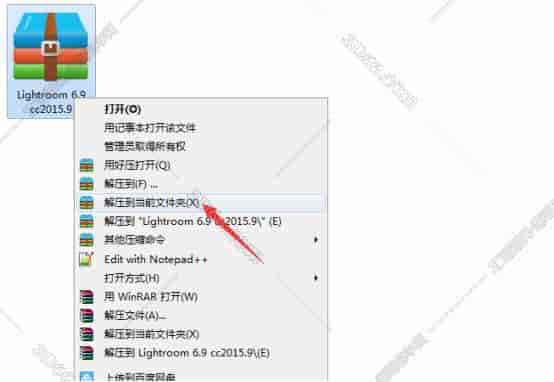
(图 1)
解压下载的软件安装包






